Perangkat Anda Offline. Silakan Masuk Dengan Kata Sandi Terakhir yang Digunakan Pada Perangkat Ini
Bermacam Macam / / November 28, 2021
Jika Anda menggunakan akun Microsoft untuk masuk ke PC Anda, kemungkinan Anda akan menghadapi pesan kesalahan ini “Perangkat Anda Offline. Silakan Masuk Dengan Kata Sandi Terakhir yang Digunakan Pada Perangkat IniMasalah utamanya adalah konektivitas internet, jika Anda baru saja meningkatkan Windows Anda atau Anda baru saja mengubah kata sandi maka Windows harus online untuk menyinkronkan dengan server Microsoft sehingga untuk memverifikasi identitas Anda berhasil.

Menyetel ulang kata sandi tampaknya tidak memperbaiki masalah ini karena Anda akan menghadapi kesalahan lagi. Untuk memperbaiki masalah sinkronisasi ini dengan Microsoft Server, Anda harus benar-benar menghapus akun bermasalah Anda dari server Windows dan Microsoft. Jadi tanpa membuang waktu, mari kita lihat bagaimana sebenarnya untuk memperbaiki kesalahan Perangkat Anda Apakah Offline dengan panduan pemecahan masalah yang tercantum di bawah ini.
Isi
- Perangkat Anda Offline. Silakan Masuk Dengan Kata Sandi Terakhir yang Digunakan Pada Perangkat Ini
- Metode 1: Setel Ulang Kata Sandi Akun Microsoft
- Metode 2: Gunakan Keyboard di Layar
- Metode 3: Pastikan untuk Mengaktifkan Caps Lock dan Num Lock
- Metode 4: Hapus Sepenuhnya Akun Microsoft Anda dari Windows dan Server
- Metode 5: Pulihkan PC Anda menggunakan disk instalasi Windows
Perangkat Anda Offline. Silakan Masuk Dengan Kata Sandi Terakhir yang Digunakan Pada Perangkat Ini
Metode 1: Setel Ulang Kata Sandi Akun Microsoft
1. Buka PC lain yang berfungsi dan arahkan ke tautan ini di peramban web.
2. Memilih Saya lupa kata sandi saya tombol radio dan klik Berikutnya.
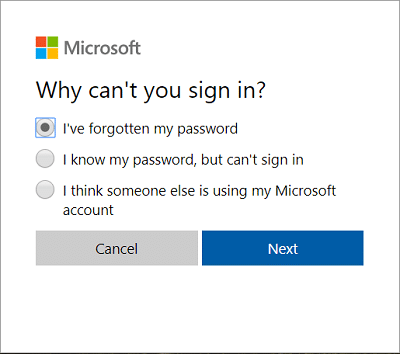
3. Memasuki id email Anda yang Anda gunakan untuk masuk ke PC Anda, lalu masukkan captcha keamanan dan klik Lanjut.
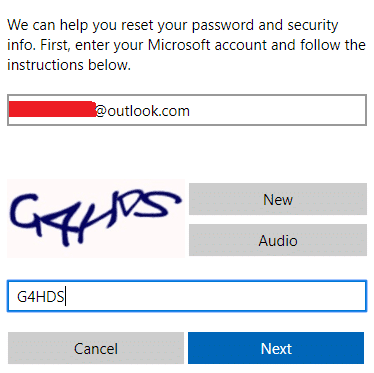
4. Sekarang pilih bagaimana Anda ingin mendapatkan kode keamanan?, untuk memverifikasi bahwa ini memang Anda dan klik Berikutnya.
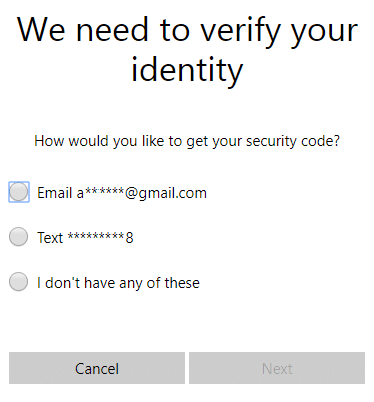
5. Masukkan Kode keamanan yang Anda terima dan klik Berikutnya.

6. Ketik kata sandi baru, dan ini akan mengatur ulang kata sandi akun Microsoft Anda (Setelah mengubah kata sandi Anda, jangan masuk dari PC itu).
7. Setelah berhasil mengubah kata sandi, Anda akan melihat pesan “Akun telah dipulihkan.”
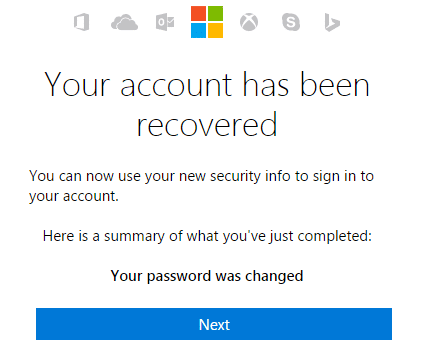
8. Nyalakan ulang komputer yang mengalami masalah saat masuk dan pastikan Anda terhubung ke jaringan WiFi.
9. Klik ikon Wifi di pojok kanan bawah dan terhubung ke jaringan Nirkabel Anda.

10. Gunakan kata sandi yang baru dibuat untuk masuk, dan Anda seharusnya dapat masuk tanpa masalah.
Ini akan membantu Anda Memperbaiki Perangkat Anda Offline. Silakan Masuk Dengan Kata Sandi Terakhir yang Digunakan Pada Pesan kesalahan Perangkat Ini.
Metode 2: Gunakan Keyboard di Layar
Pada layar masuk, pertama-tama, pastikan tata letak bahasa keyboard Anda saat ini dikonfigurasi dengan benar. Anda dapat melihat pengaturan ini di sudut kanan bawah layar masuk, tepat di sebelah ikon daya. Setelah Anda memverifikasi itu, itu akan menjadi pilihan yang baik untuk mengetikkan kata sandi menggunakan keyboard di layar. Alasan kami menyarankan untuk menggunakan keyboard di layar karena seiring waktu keyboard fisik kami mungkin rusak, yang pasti akan mengakibatkan kesalahan ini. Untuk mengakses keyboard layar, klik ikon Kemudahan Akses dari bagian bawah layar dan pilih keyboard Layar dari daftar opsi.
![Keyboard [Terpecahkan] telah berhenti berfungsi di Windows 10](/f/43a6f9a38733f063825c983b813367cf.png)
Metode 3: Pastikan untuk Mengaktifkan Caps Lock dan Num Lock
Sekarang terkadang masalah ini disebabkan karena Caps Lock atau Num Lock, jika Anda memiliki kata sandi yang mengandung huruf kapital maka pastikan untuk AKTIFKAN Caps Lock lalu Masukkan kata sandinya. Demikian pula, jika kombinasi kata sandi Anda berisi angka, pastikan untuk mengaktifkan Num Lock saat memasukkan kata sandi.
Metode 4: Hapus Sepenuhnya Akun Microsoft Anda dari Windows dan Server
Catatan: Untuk metode ini, Anda akan memerlukan disk instalasi Windows atau disk perbaikan/pemulihan sistem.
1. Masukkan DVD instalasi bootable Windows 10 dan restart PC Anda.
2. Saat diminta untuk Tekan sembarang tombol untuk boot dari CD atau DVD, tekan tombol apa saja untuk melanjutkan.

3. Pilih preferensi bahasa Anda, dan klik Berikutnya. Klik Perbaiki komputer Anda di kiri bawah.

4. Pada layar pilih opsi, klik Memecahkan masalah.

5. Pada layar Troubleshoot, klik tombol Opsi lanjutan.

6. Pada layar Opsi lanjutan, klik Prompt Perintah.

7. Tekan Windows + R dan ketik regedit dan tekan Enter

8. Arahkan ke kunci registri berikut:
HKEY_USERS\.DEFAULT\Software\Microsoft\IdentityCRL\StoredIdentities
9. Mengembangkan Identitas Tersimpan, dan kamu akan lihat Akun Microsoft Anda (yang Anda hadapi masalah) terdaftar di sana. Klik kanan padanya dan pilih Menghapus.
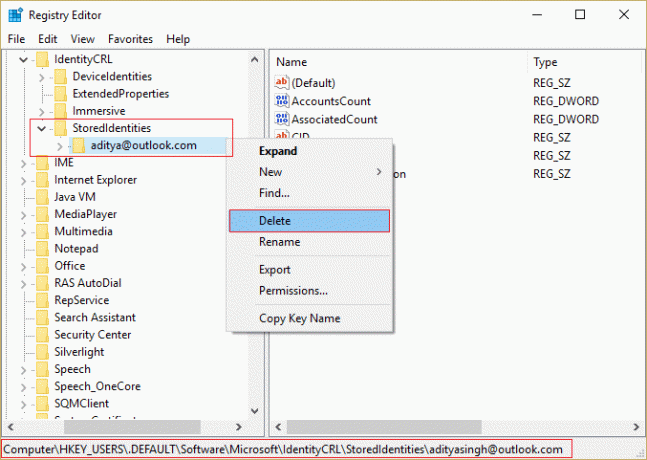
10. Jika diminta konfirmasi, klik OK/Ya.
11. Untuk menyelesaikan penghapusan akun, buka halaman akun Microsoft dari perangkat lain dan klik Hapus tautan perangkat di bawah perangkat yang Anda hadapi masalah login.

12. Sekarang pastikan Anda terhubung ke koneksi internet yang tepat di layar masuk dan sekali lagi coba masuk ke akun Anda. Kali ini Anda akan dapat masuk ke PC Anda tanpa menghadapi kesalahan.
Ini akan membantu Anda Memperbaiki Perangkat Anda Offline. Silakan Masuk Dengan Kata Sandi Terakhir yang Digunakan Pada Pesan kesalahan Perangkat Ini.
Metode 5: Pulihkan PC Anda menggunakan disk instalasi Windows
1. Masukkan media instalasi Windows atau Drive Pemulihan/Disk Perbaikan Sistem dan pilih l. Andapreferensi bahasa, dan klik Berikutnya
2. Klik Memperbaiki komputer Anda di bagian bawah.

3. Sekarang, pilih Memecahkan masalah lalu Opsi Lanjutan.
4. Terakhir, klik “Pemulihan Sistem” dan ikuti petunjuk di layar untuk menyelesaikan pemulihan.

5. Restart PC Anda, dan Anda mungkin berhasil login ke PC Anda.
Direkomendasikan:
- Perbaiki ikon WiFi berwarna abu-abu di Windows 10
- Perbaiki Anda tidak dapat masuk ke PC Anda sekarang kesalahan
- Bagaimana cara memperbaiki Tidak dapat terhubung ke kesalahan jaringan ini
- Perbaiki WiFi tidak memiliki kesalahan konfigurasi IP yang valid
Itu saja Anda telah berhasil Perbaiki Perangkat Anda Offline. Silakan Masuk Dengan Kata Sandi Terakhir yang Digunakan Pada Perangkat Ini tetapi jika Anda masih memiliki pertanyaan tentang panduan ini, silakan tanyakan di bagian komentar.



